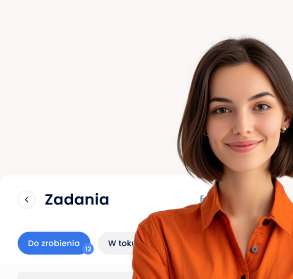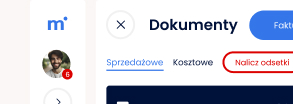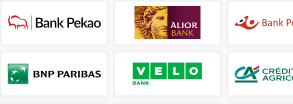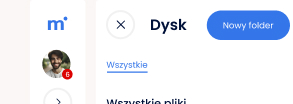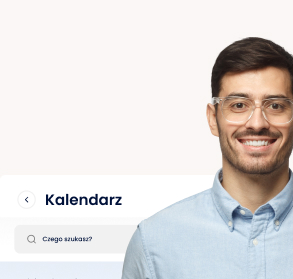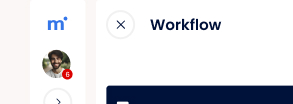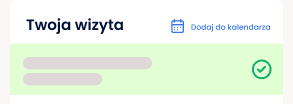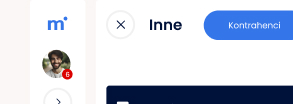faq
Jak działa workflow w Mizzox?
Jeśli dodajesz dokument, który nie ma jeszcze przypisanego procesu obiegu, zostaje on automatycznie przypisany do ciebie i pojawi się w twoim workflow.
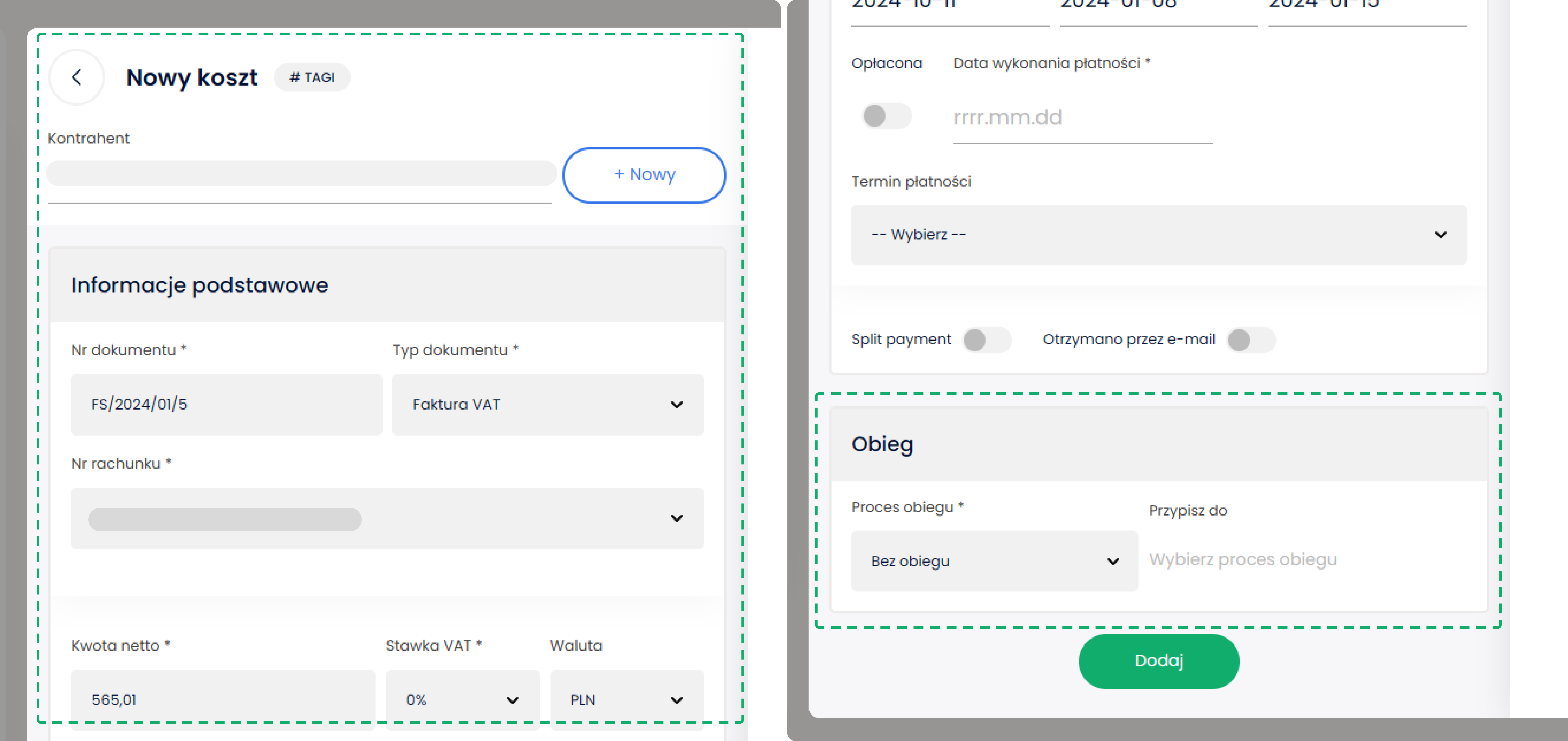
Możesz w dowolnym momencie edytować dokument i przypisać mu proces obiegu. Aby to zrobić otwórz dokument, kliknij Szczegóły, wybierz proces obiegu, który ma zostać przypisany do tego dokumentu oraz osobę. Kliknij Zapisz zmiany.
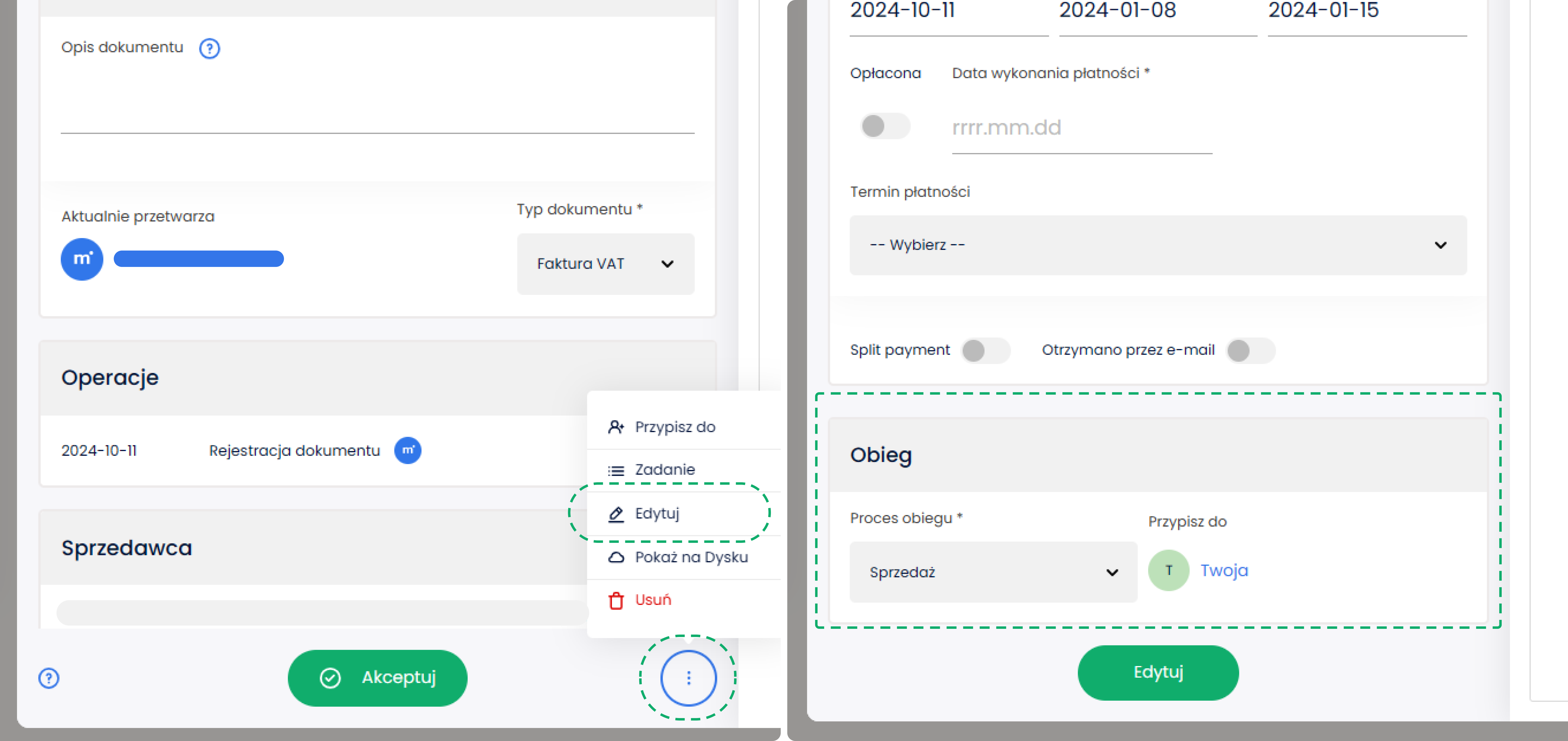
Możesz przekazać dokument innej osobie bez dodawania procesu obiegu. Otwórz dokument bez przypisanego procesu, rozwiń menu, kliknij Przekaż do, wybierz osobę, której chcesz przekazać dokument. Potwierdź przekazanie dokumentu.
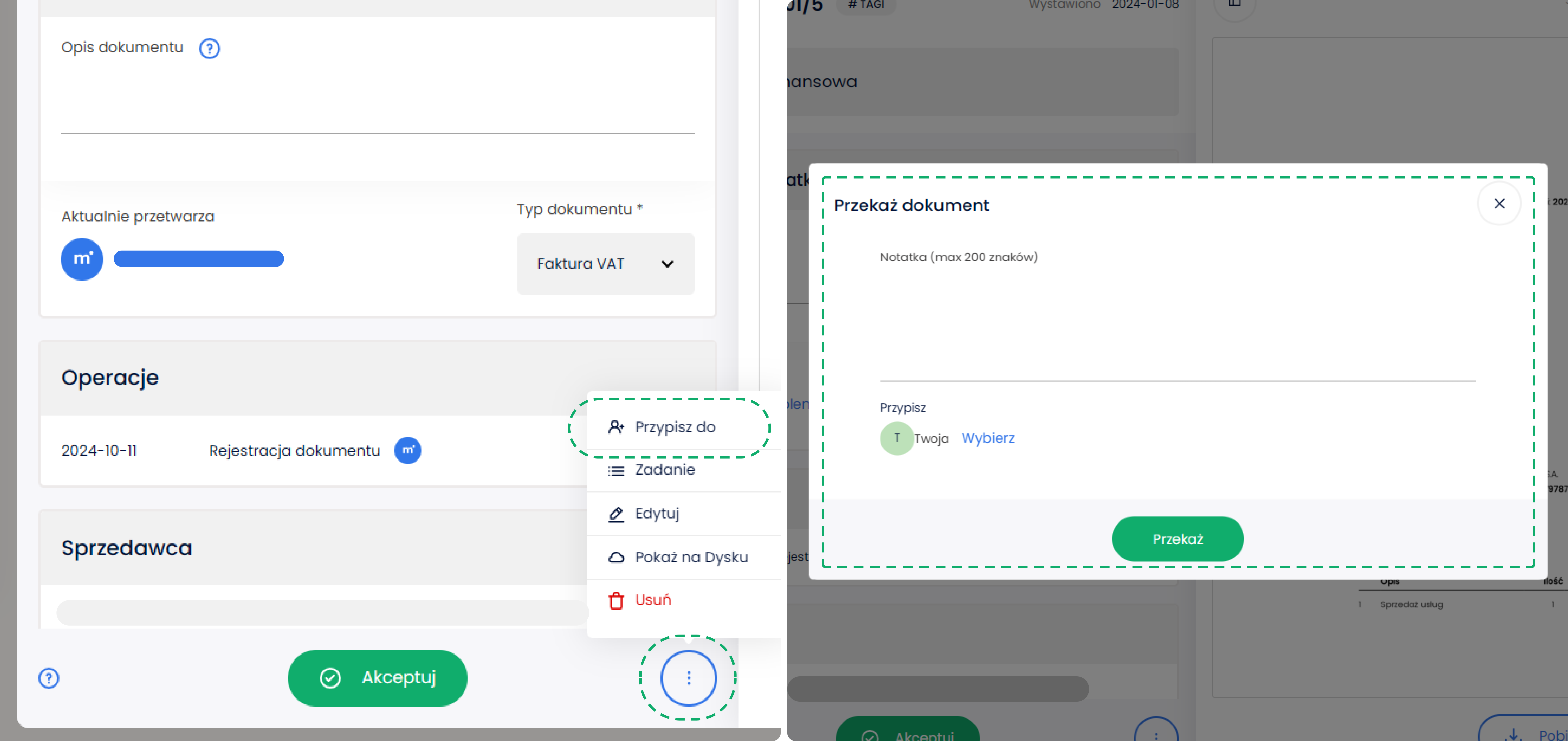
Możesz też akceptować faktury kosztowe bez obiegu.
Dostępne akcje w workflow, takie jak zmiana obiegu, zapis danych, usuwanie, przekazywanie do płatności, są ściśle uzależnione od przypisanej roli użytkownika oraz konfiguracji etapów w procesie obiegu.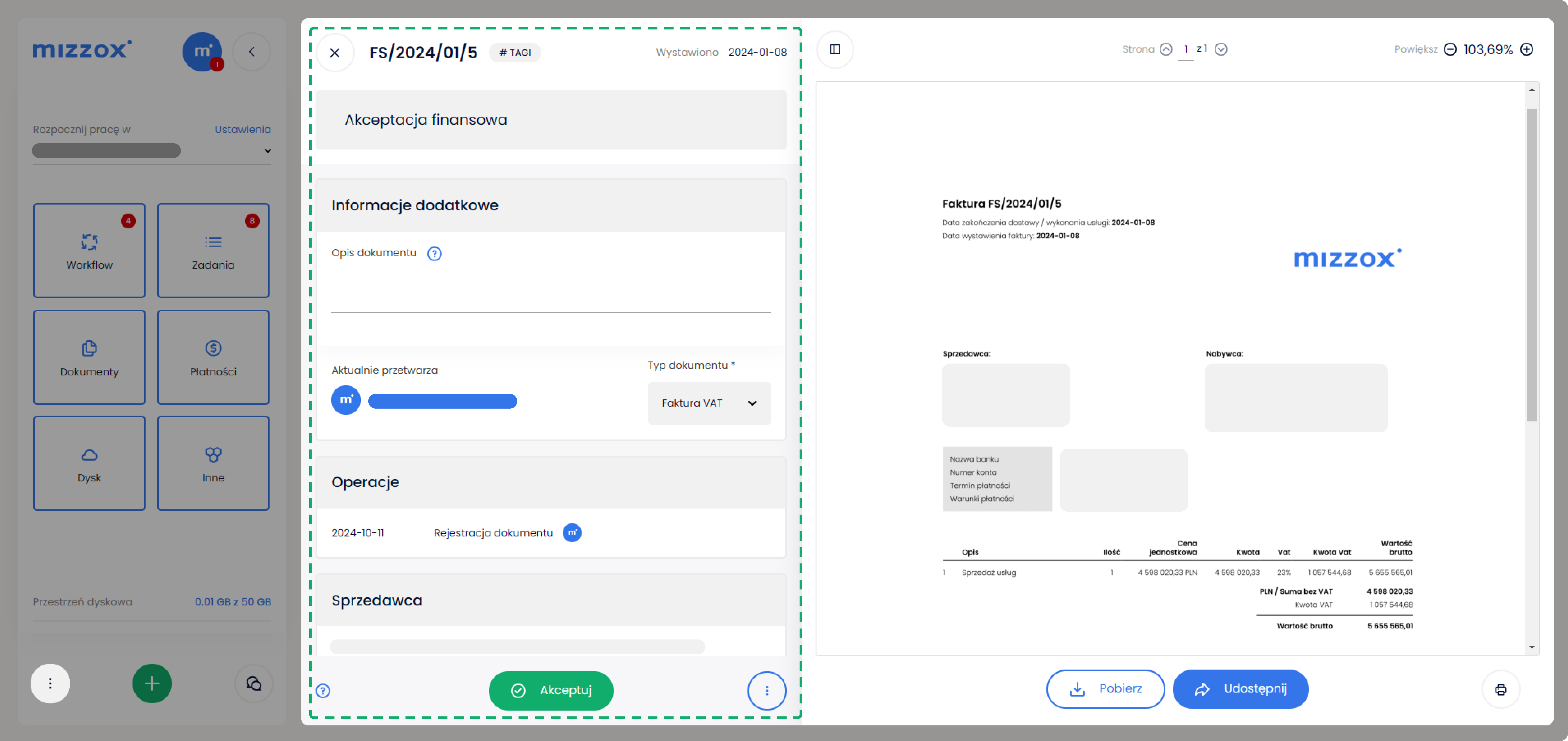
Jak przypisać dokument do danego procesu:
- Przekaż do:
- Jeśli dokument ma przypisany proces obiegu, możesz go przekazać innej osobie, która znajduję się na tym samym etapie procesu obiegu. Aby to zrobić, otwórz dokument, rozwiń menu, kliknij Przekaż do i wybierz osobę. Potwierdź przekazanie dokumentu.
- Możesz też po otwarciu dokumentu kliknąć w osobę, która aktualnie go przetwarza. Po otwarciu okna można dodać notatkę oraz wybrać osobę do której zostanie przypisany dokument.
- Przekaż dalej:
- Jeśli dokument jest już w procesie obiegu, możesz go przekazać dalej do osoby na kolejnym etapie tego procesu. Aby to zrobić otwórz dokument oraz kliknij zielony przycisk Przekaż dalej
- Cofnij:
- Możesz cofnąć dokument do poprzedniego etapu oraz wybrać osobę, do której będzie przypisany. Aby to zrobić otwórz dokument oraz kliknij zielony przycisk Cofnij
- Zmiana procesu obiegu:
- Istnieje możliwość zmiany procesu obiegu na zupełnie inny. Po otwarciu dokumentu oraz rozwinięciu menu, znajdź opcję Zmień proces obiegu, wybierz nowy proces obiegu i osobę.
- Zakończenie obiegu – akceptacja:
- Ostatnim etapem w każdym procesie obiegu jest akceptacja. Po potwierdzeniu operacji zielonym przyciskiem Akceptuj dokument zostanie przekazany do zakładki płatności. W tym momencie dokument znika z workflow.
Bez karty kredytowej • Plan darmowy bez ograniczeń czasowych